Apple beweist in seinen Vorlagen Liebe zum Detail, so lassen sich am Mac mit Pages Broschüren in Windeseile erstellen und gestalten. Ein Stolperstein stellen allerdings die Hilfslinien dar, die Apple spendiert: Die sollte man anpassen, damit beispielsweise das Falten von Flyern am Ende auch so läuft, wie man sich das wünscht.
Vorlagen machen das Leben angenehmer, vor allem dann, wenn es sich um den Problemfall Flyer und den Wickelfalz handelt.

Der bedingt eine unterschiedliche Seitenbreite, damit die eingeschlagene Seite auch wirklich passt.
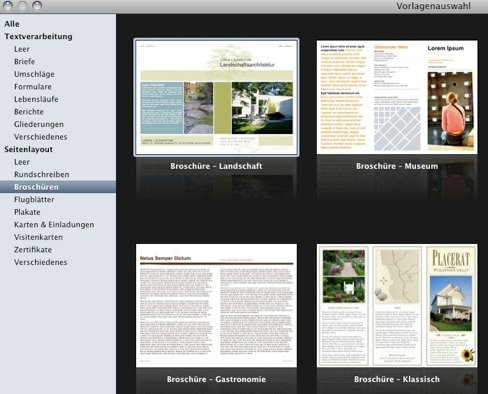
Wenn Du die Vorlage Broschüre - Klassisch öffnest und betrachtest, wirst Du sehen das Apple schon fast alles richtig gemacht hat. Du hast die Vorlage eines Flyers im DIN A4-Querformat vor Dir, die Außenseite ist dreigeteilt, Innen kann man über die ganze Seitenbreite gestalten. Die Hilfslinien zeigen Dir dabei, wo der Knick, respektive die Falz, liegt.
Zum Thema:
- Flyer Vorlagen Download
- Flyer erstellen am PC
Eine DIN A 4-Seite ist 29,7 Zentimeter breit, rein rechnerisch ist also jeder der drei Seitenteile 9,9 Zentimeter breit. Und auf dieser Breite hat Apple die Seiten auch angelegt. Leider stimmt das nicht, denn beim Wickelpfalz wird der äußere linke Seitenteil „eingewickelt“. Damit das passt, muss dieser Seitenteil kleiner sein, üblich sind 9,7 Zentimeter. Die anderen beiden Teile sind dann je 10 Zentimeter breit.
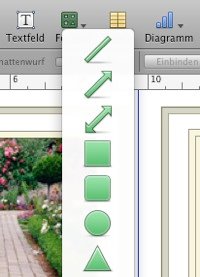
Du schiebst also auf der ersten Seite die linke Hilfslinie auf 9,7 Zentimeter, die rechte Hilfslinie auf 19,7 Zentimeter. Auf der zweiten DIN A 4-Seite, welche später die Innenseite des Flyers wird, geht es genau anders herum: Die erste Linie liegt auf der 10 Zentimeter-Marke, die zweite auf 20 Zentimetern.
Tipp: Lege Dir für jedes Seitenteil ein Rechteck über das Icon Formen an. Über Informationen erreichst Du die Einstellung Maße. Hier kannst Du die Nummernwerte für das Rechteck eingeben, für jede Seite einmal 9,7 Zentimeter und zweimal 10 Zentimeter.
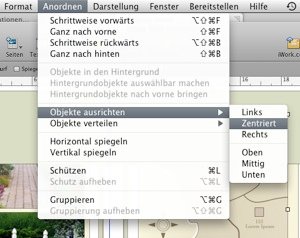
Diese Rechtecke sind nur reine Hilfskonstruktionen, Du kannst zum Beispiel Elemente wie Bilder- und Textblöcke jetzt einfach mittig (zentriert) ausrichten.
Wenn Du mit dem Flyer fertig bist, kannst Du die Rechtecke wieder löschen. Da man Hilfslinien nicht über Zahlenwerte an die richtige Stelle schieben kann, ist dieses Arbeiten etwas genauer.
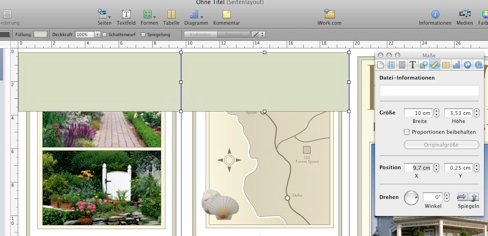
Zum Thema:
Bild: Morbuto, „Festival Participants“. Some rights reserved. Flickr
